Como consertar o Steam se ele parar de baixar jogos
Para muitas pessoas, o Steam é a porta para o mundo dos jogos por causa de sua grande coleção de jogos e da capacidade de compartilhar jogos com outros usuários do Steam. Mesmo que seja uma das plataformas mais populares para comprar e jogar títulos, às vezes o Steam para de baixar jogos sem nenhum aviso ou motivo óbvio.
Se isso aconteceu com você e você não quer perder a diversão, tente esta lista de soluções para corrigir os problemas de download do Steam.
Primeiro … Reinicie o seu computador
Antes de culpar o Steam por esse problema, reinicie seu PC ou laptop. Reiniciar o dispositivo deve ser sempre a primeira etapa de um processo de solução de problemas, pois libera muitos estados do sistema e caches, além de liberar bloqueios em arquivos ou outros recursos.
Se isso não resolver o problema, vamos prosseguir para outras soluções que você pode tentar.
Verifique se o Steam está online
Existe uma chance de você ter ficado offline por engano. Para verificar isso, clique em Steam no canto superior esquerdo e veja se a opção Go Offline está disponível. Se parecer que você está online, desligue-se e espere até que a alteração ocorra. O Steam pedirá que você reinicie. Em seguida, volte online.
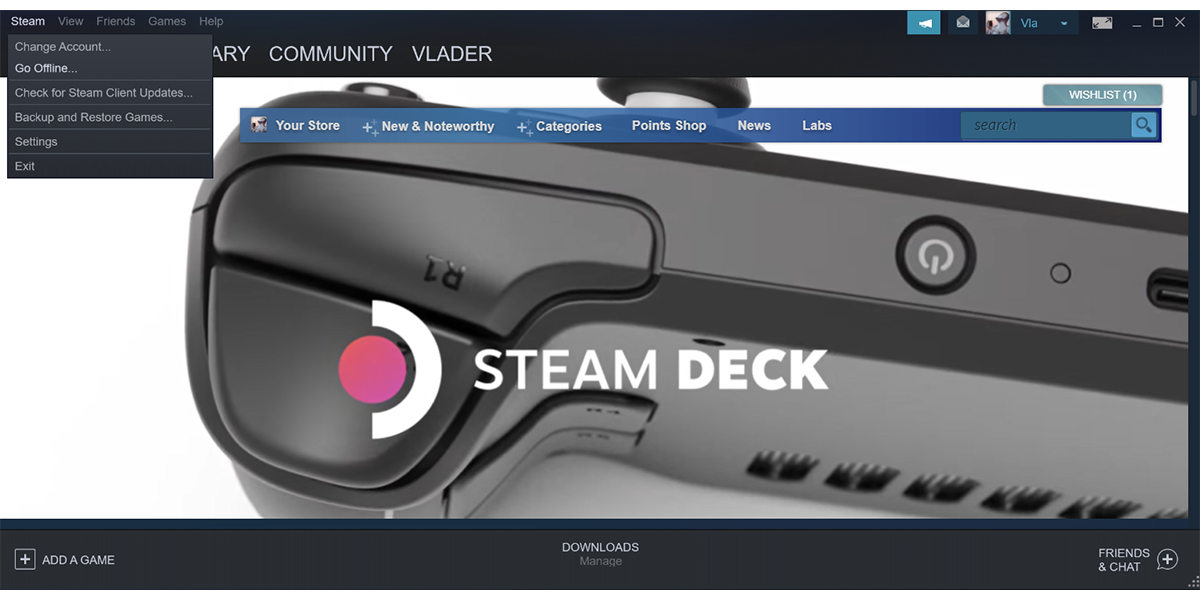
Reparar pastas da biblioteca Steam
A pasta da biblioteca do Steam contém todos os jogos instalados no disco e, às vezes, seus arquivos podem ser corrompidos. Isso impede que as pastas sejam atualizadas corretamente, pois não podem mais ser gravadas. Para consertar, repare as pastas da biblioteca do Steam.
No Steam, acesse Configurações> Download> Pastas da biblioteca do Steam . Em seguida, clique com o botão direito na pasta e selecione Reparar pasta da biblioteca .
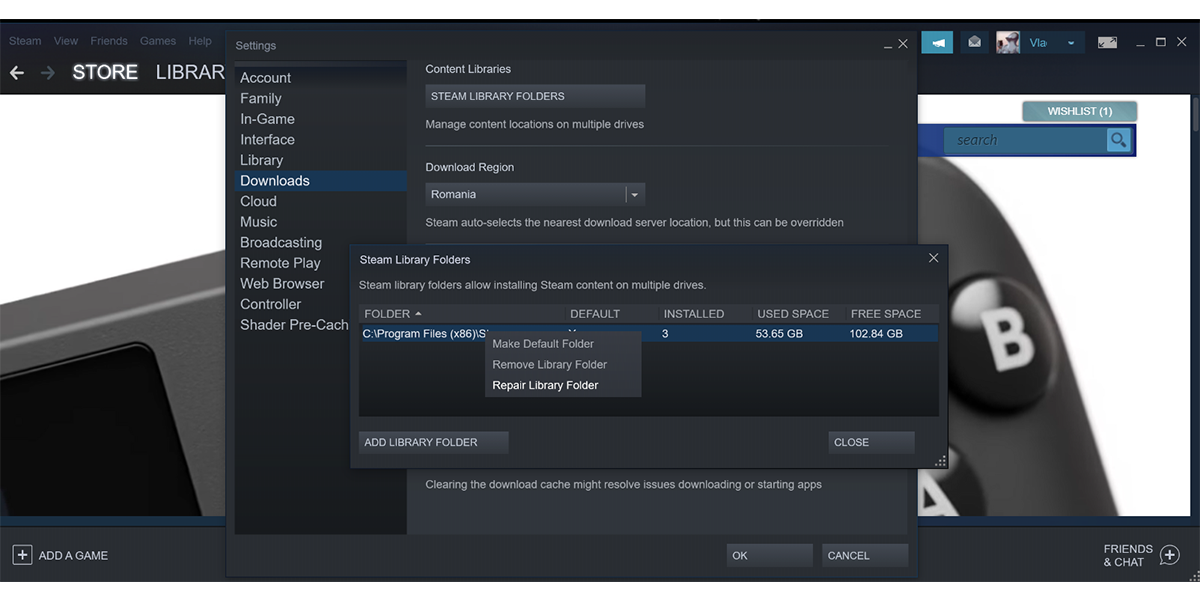
Remova o cache de download do Steam
Não estamos falando sobre a remoção do cache do Windows, macOS ou do navegador da Internet, pois isso pode não afetar o seu problema. Para baixar jogos novamente, você precisa limpar o cache de download do Steam. Isso fará com que o cliente Steam remova a estrutura em cache local e a obtenha dos servidores Steam.
Em sua conta Steam, abra o menu Configurações . Em seguida, selecione Downloads> LIMPAR CACHE DE DOWNLOAD .
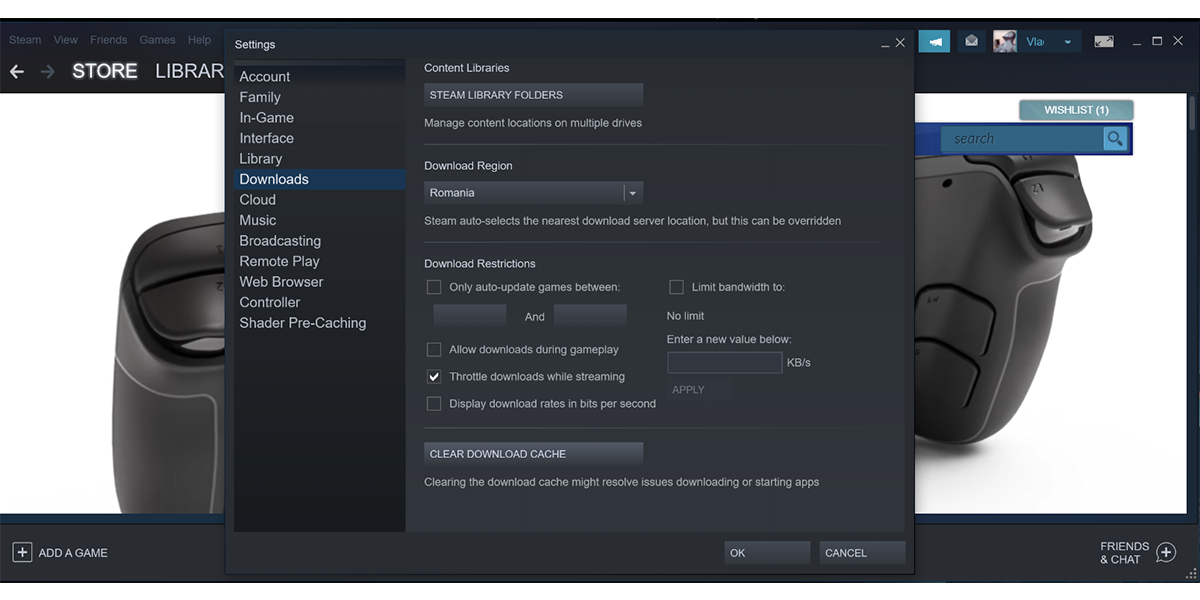
Alterar a região de download do Steam
O Steam divide os servidores de download por regiões geográficas e escolherá automaticamente uma região para você. A região depende do seu endereço IP atual e o Steam selecionará o servidor mais próximo de você para fornecer o melhor desempenho.
No entanto, o tráfego em sua região geográfica pode sobrecarregar os servidores, tornando-os lentos, ou pode levar a uma falha de hardware, contribuindo para problemas de download. Para corrigir isso, você pode alterar temporariamente as regiões de download para usar um conjunto diferente de servidores Steam.
Em sua conta Steam, vá para Configurações> Downloads> Região de download . Use o menu suspenso para testar diferentes regiões e ver qual funciona melhor.
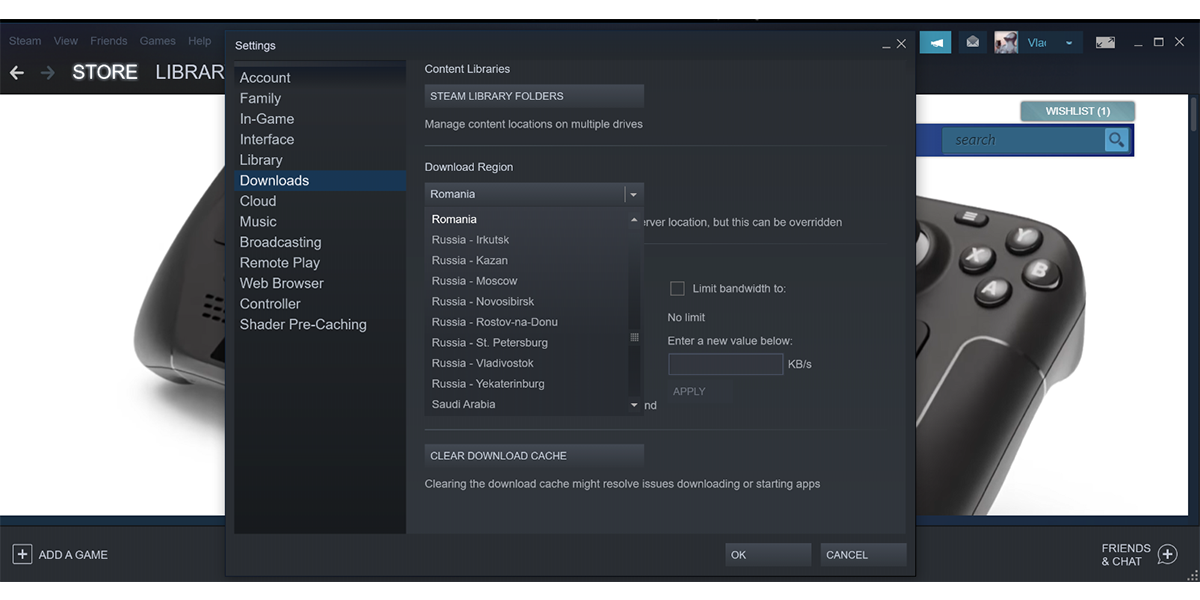
Reinstale o Steam
Se você optar por experimentar esta solução, certifique-se de reinstalar o Steam no mesmo local onde está instalado atualmente. Isso preservará todos os jogos instalados.
Permitir Steam Through Firewall no Windows
Seu Firewall pode bloquear o Steam, então ele não pode se conectar corretamente aos seus servidores. Para corrigir isso, permita o Steam através do firewall para redes públicas e privadas. Aqui está como você pode fazer isso:
- Abra o painel de controle
- Acesse Visualizar por e selecione Ícones grandes ou Ícones pequenos .
- Selecione Firewall do Windows Defender .
- No menu à esquerda, clique em Permitir um aplicativo ou recurso pelo Firewall do Windows Defender .
- Selecione Alterar configurações e marque as duas caixas para Privado e Público .
- Inicie o Steam e verifique se o problema persiste.
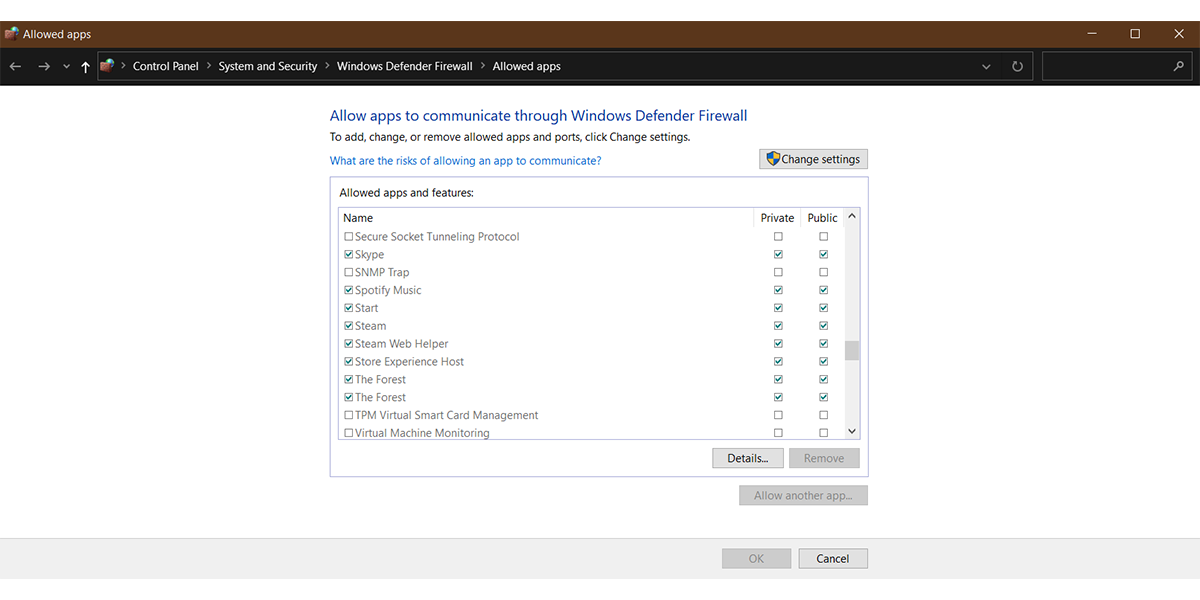
Verifique os arquivos locais
Se o Steam não puder baixar atualizações para um de seus jogos, verifique a exatidão dos arquivos de jogo instalados e faça com que o Steam corrija qualquer problema detectado.
Para verificar a integridade dos arquivos do jogo, vá para a biblioteca do Steam. Em seguida, clique com o botão direito do mouse no jogo e navegue até Propriedades> Arquivos locais> Verificar integridade dos arquivos do jogo .
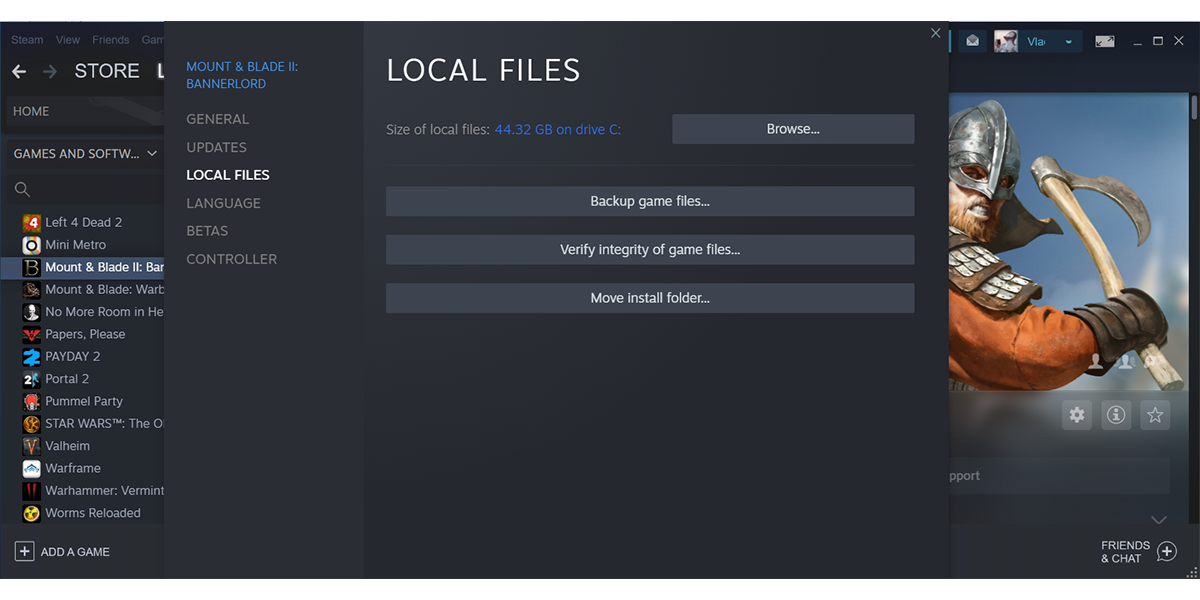
Desligue o overclocking
Alguns usuários do Steam gostam de fazer overclock do hardware para obter mais desempenho, pois executam o sistema fora das configurações recomendadas pelo fabricante. Embora isso possa permitir que você jogue mais jogos sem atualizar seu PC ou laptop, desative-o, pois isso pode corromper o arquivo ou a memória.
Voltar para o Steam Gaming
Felizmente, agora você está esperando a conclusão do download para poder jogar seu novo jogo. Embora possa ser difícil identificar a causa exata de o Steam não baixar mais jogos, nosso guia o ajudará a resolver esse problema.

